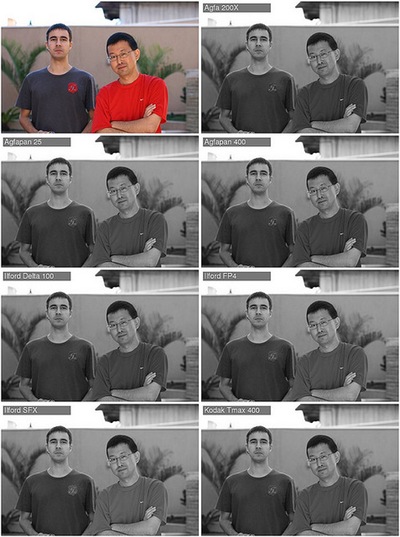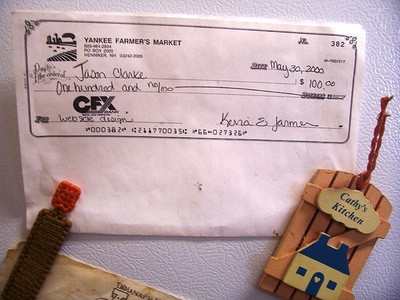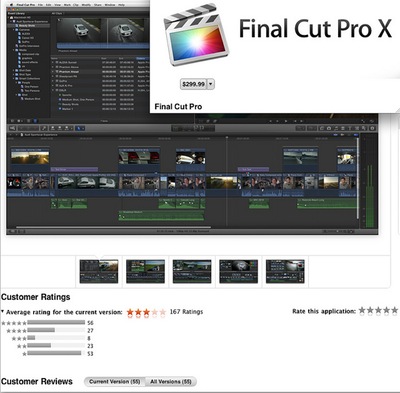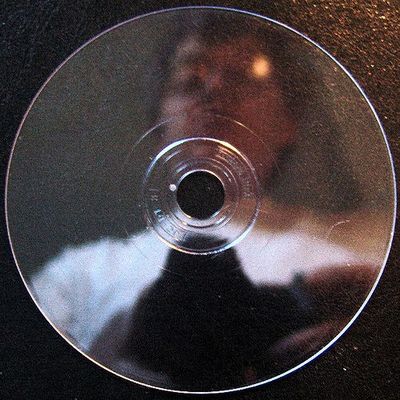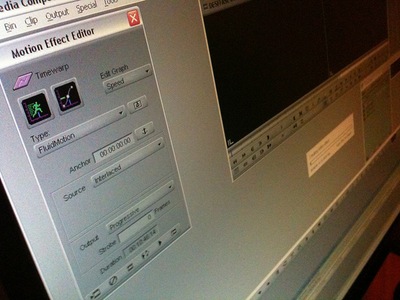מהם השלבים לעבודה עם כרטיסי זיכרון P2?
עריכה ותצוגה של קבצי P2 (אופליין) AVID:
1. תיקיית הקבצים הנוצרת מכרטיסי הזיכרון P2, היא תיקייה בשם CONTENTS המכילה כמה תיקיות פנימיות:
א. Audio
ב. Clip
ג. Icon
ד. Proxy
ה. Video
ו. Voice
נשים לב שקבצי הוידאו השמורים בתיקיית ה-VIDEO הם קבצים בעלי סיומת MXF (קבצי עבודה מיועדים לאביד).
2. היכנס לתוכנת ה-Avid ופתח פרויקט המתאים להגדרות הצילומים שלך (HD, רזולוצית מסך וכדומה).
3. יוצרים Bin חדש לעבודה:
א. בחלון הפרויקט לוחצים על מקש New Bin
ב. קוראים לו בשם מתאים
4. נכנסים לתוך ה-Bin החדש ומייבאים את החומרים:
א. File
ב. Import P2
ג. Clips to Bin
5. בתבנית ה-Browser שנפתחת לנו נמצא את המיקום המדויק של חומרי הוידאו, אך נשים לב שאנחנו מסמנים את שם הכרטיס הכללי- התיקייה שבתוכה נמצאת תיקיית ה-Contents.
6. חומרי הוידאו יופיעו ב-Bin הרצוי.
עריכה ותצוגה של קבצי P2 (אופליין) AVID:
1. תיקיית הקבצים הנוצרת מכרטיסי הזיכרון P2, היא תיקייה בשם CONTENTS המכילה כמה תיקיות פנימיות:
א. Audio
ב. Clip
ג. Icon
ד. Proxy
ה. Video
ו. Voice
נשים לב שקבצי הוידאו השמורים בתיקיית ה-VIDEO הם קבצים בעלי סיומת MXF (קבצי עבודה מיועדים לאביד).
2. היכנס לתוכנת ה-Avid ופתח פרויקט המתאים להגדרות הצילומים שלך (HD, רזולוצית מסך וכדומה).
3. יוצרים Bin חדש לעבודה:
א. בחלון הפרויקט לוחצים על מקש New Bin
ב. קוראים לו בשם מתאים
4. נכנסים לתוך ה-Bin החדש ומייבאים את החומרים:
א. File
ב. Import P2
ג. Clips to Bin
5. בתבנית ה-Browser שנפתחת לנו נמצא את המיקום המדויק של חומרי הוידאו, אך נשים לב שאנחנו מסמנים את שם הכרטיס הכללי- התיקייה שבתוכה נמצאת תיקיית ה-Contents.
6. חומרי הוידאו יופיעו ב-Bin הרצוי.